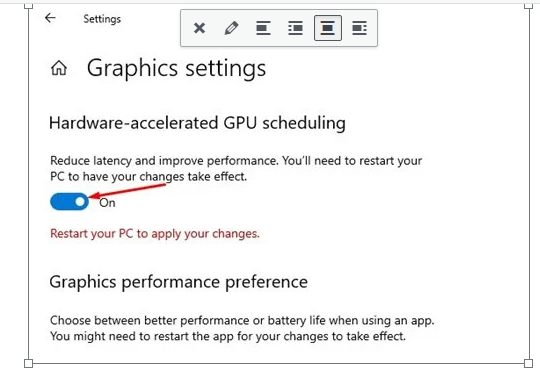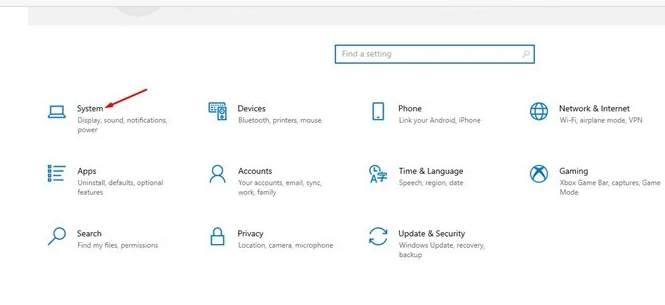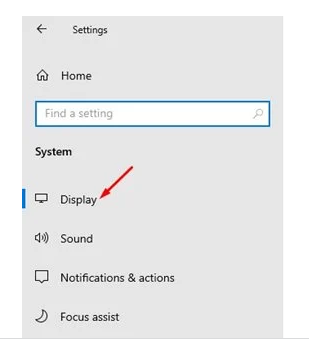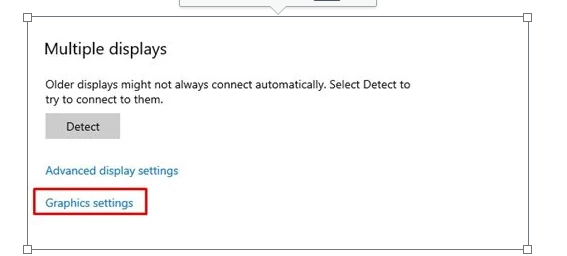В 2020 году Microsoft представила новую функцию для Windows 10, которая называется планированием аппаратного ускорения графического процессора. Функция доступна даже в последней версии Windows — Windows 11.
Так что же такое аппаратное ускорение планирования GPU и что оно делает? Мы узнаем все об этой функции подробно в этой статье. Давайте точно проверим график аппаратного GPU-ускорения.
Что такое аппаратное ускорение планирования на GPU?
Что ж, аппаратное ускорение планирования графического процессора — это функция, которая обеспечивает более эффективное планирование графического процессора между приложениями.
В двух словах, это функция, которая позволяет вашей видеокарте управлять VRAM вместо операционной системы.
Эта функция предназначена для оптимизации процесса планирования графического процессора для повышения производительности при запуске приложений, зависящих от вашего графического процессора. Вы заметите улучшение производительности игры после включения этой функции.
По данным Microsoft, включение аппаратного ускорения планирования графического процессора снижает задержку и повышает производительность в некоторых программах/играх, требующих графического процессора.
Действия по включению аппаратного ускорения планирования GPU
Включить аппаратное ускорение планирования на GPU в Windows 10 очень просто. Вам необходимо выполнить несколько простых шагов, приведенных ниже.
1. Прежде всего, убедитесь, что ваша операционная система Windows 10 обновлена.Чтобы обновить, откройте Настройки > Обновление и безопасность > Проверить наличие обновлений .
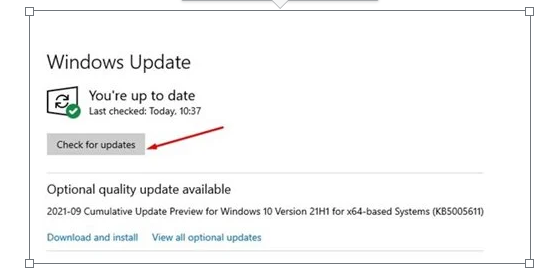
2. После установки откройте приложение «Настройки» и коснитесь «Параметры». Система .
3. Теперь нажмите "Вариант". Дисплей На правой панели, как показано на скриншоте.
4. На левой панели прокрутите вниз и коснитесь «Параметры». Настройки графики .
5. В настройках графики включите переключатель позади Аппаратное ускорение планирования на GPU .
Это! Перезагрузите компьютер сейчас, чтобы включить функцию планирования GPU с аппаратным ускорением.
существенный: Вы найдете эту функцию только в том случае, если у вас есть видеокарта NVIDIA (GTX 1000 и новее) или AMD (серия 5600 или новее) с последней версией графического драйвера.
Итак, это руководство посвящено тому, как включить аппаратное ускорение планирования GPU на ПК с Windows 10. Надеюсь, эта статья помогла вам! Пожалуйста, поделитесь с друзьями тоже. Если у вас есть какие-либо сомнения по этому поводу, сообщите нам об этом в поле для комментариев ниже.